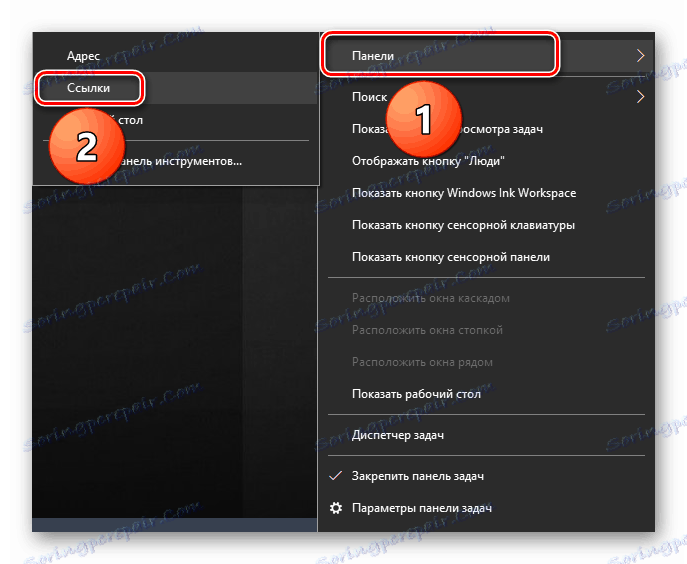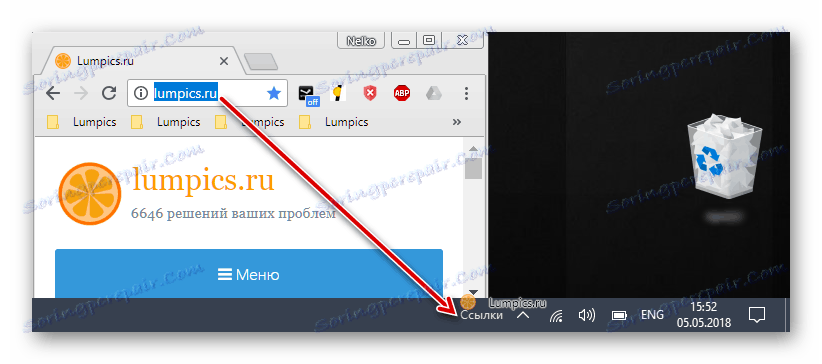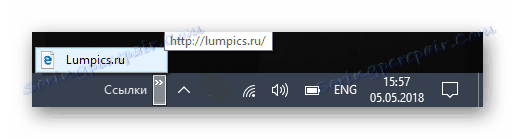كيفية حفظ وصلة لسطح المكتب الخاص بك
من السهل جدًا حفظ ارتباط إلى سطح المكتب الخاص بك أو إرفاقه بشريط علامات التبويب في متصفحك ويتم ذلك بنقرات قليلة على الماوس. ستوضح هذه المقالة كيفية حل هذه المشكلة باستخدام مثال المتصفح. جوجل كروم . لنبدأ!
انظر أيضا: حفظ علامات التبويب في جوجل كروم
محتوى
حفظ الرابط إلى جهاز الكمبيوتر
لحفظ صفحة الويب التي تحتاج إليها ، ستحتاج إلى تنفيذ بعض الإجراءات فقط. ستوضح هذه المقالة طريقتين تساعدان في الحفاظ على رابط لمورد ويب من الإنترنت باستخدام متصفح Google Chrome. إذا كنت تستخدم متصفح إنترنت آخر ، فلا داعي للقلق - ففي هذه المتصفحات الشائعة تكون هذه العملية واحدة ، لذا يمكن اعتبار التعليمات أدناه شاملة. الاستثناء الوحيد هو حافة مايكروسوفت - للأسف ، يستحيل استخدام الأسلوب الأول فيه.
الطريقة 1: إنشاء URL URL سطح المكتب
تتطلب هذه الطريقة حرفياً نقرات بالماوس وتسمح لك بنقل الرابط المؤدي إلى الموقع إلى أي مكان مناسب للمستخدم على الكمبيوتر - على سبيل المثال ، إلى سطح المكتب.
قم بتقليل إطار المستعرض بحيث يمكنك رؤية سطح المكتب. يمكنك الضغط على مجموعة المفاتيح "Win + السهم الأيمن أو الأيسر" بحيث تتحرك واجهة البرنامج على الفور إلى اليسار أو اليمين ، اعتمادًا على الاتجاه المحدد ، حافة الشاشة.
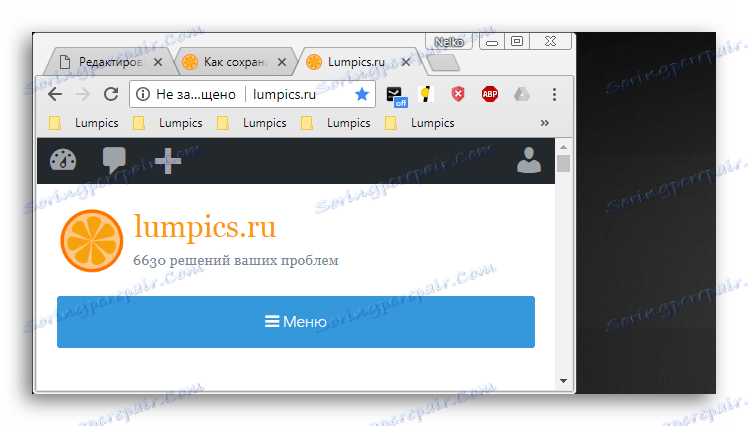
حدد عنوان URL للموقع ونقله إلى المساحة الحرة لسطح المكتب. يجب أن يظهر سطر صغير من النص ، حيث سيتم كتابة اسم الموقع وصورة صغيرة ، والتي يمكن رؤيتها على علامة التبويب المفتوحة معها في المتصفح.
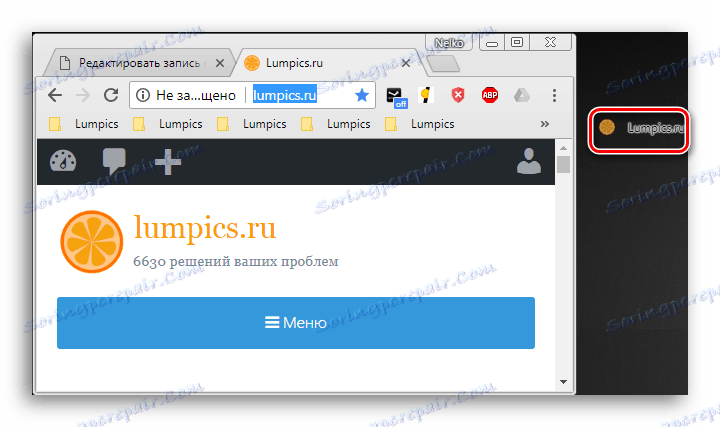
بعد تحرير زر الماوس الأيسر ، سيظهر ملف بامتداد .url على سطح المكتب ، والذي سيكون رابطًا مختصرًا لموقع ويب على الإنترنت. بطبيعة الحال ، لن يكون الوصول إلى الموقع من خلال هذا الملف ممكنًا إلا إذا كان لديك اتصال بشبكة الويب العالمية.
الطريقة 2: ارتباطات شريط المهام
في Windows 10 ، يمكنك الآن إنشاء خيارات خاصة بك أو استخدام مجلدات مثبتة مسبقًا على شريط المهام. يطلق عليها اسم اللوحات ويمكن أن يحتوي أحدها على روابط لصفحات الويب التي سيتم فتحها باستخدام المتصفح الافتراضي.
هام: إذا كنت تستخدم انترنت اكسبلورر بعد ذلك ، ستتم إضافة علامات التبويب تلقائيًا إلى علامات التبويب الموجودة في فئة "المفضلة" في متصفح الويب هذا.
- لتمكين هذه الوظيفة ، يجب النقر بزر الماوس الأيمن فوق المساحة الحرة على شريط المهام ، ونقل المؤشر إلى سطر "Panel" والنقر فوق عنصر "الروابط" في القائمة المنسدلة.
![تمكين لوحة روابط شريط المهام]()
- لإضافة أي مواقع هناك ، تحتاج إلى تحديد ارتباط من شريط العناوين الخاص بالمستعرض ونقله إلى الزر "ارتباطات" الذي يظهر على شريط المهام.
![انقل عنوان موقع الويب إلى لوحة الروابط على شريط المهام]()
- بمجرد إضافة الرابط الأول لهذه اللوحة ، ستظهر علامة بجوارها. سيؤدي النقر عليه إلى فتح القائمة داخل علامات التبويب التي يمكن الوصول إليها عن طريق النقر على زر الماوس الأيسر.
![فتح لوحة الروابط على شريط المهام]()
استنتاج
لقد فحصت هذه المادة طريقتين لحفظ ارتباط إلى صفحة ويب. فهي تسمح لك بالوصول السريع إلى علامات التبويب المفضلة لديك في أي وقت ، مما يساعد على توفير الوقت وزيادة الإنتاجية.